고정공지
(자유게시판에서 질문 금지) 질문하신 유저는 통보 없이 "계정정리" 될수 있습니다.
놀이터 일간 추천 베스트 |
놀이터 일간 조회 베스트 |
 윈도정보 Windows RS4 Inside Preview 17093 배포되었습니다.
윈도정보 Windows RS4 Inside Preview 17093 배포되었습니다.
작성자: Mania 조회 수: 387 PC모드
| URL 링크 : | http://blog.naver.com/gagec001/221203839964 |
|---|
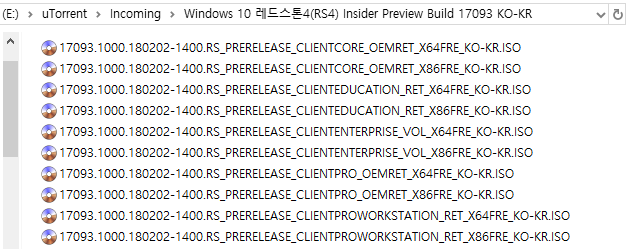
한글판 ISO 토렌트 파일은 "홍차의 꿈"님의 블로그에서 가져왔습니다.
CLIENTCORE ← Home 버전
CLIENTEDUCATION ← Education 버전
CLIENTENTERPRISE ← Enterprise 버전
CLIENTPRO ← Pro 버전
<Windows 10 KMS Key>
Operating system edition | KMS Client Setup Key |
|---|---|
Windows 10 Professional | W269N-WFGWX-YVC9B-4J6C9-T83GX |
Windows 10 Professional N | MH37W-N47XK-V7XM9-C7227-GCQG9 |
Windows 10 Enterprise | NPPR9-FWDCX-D2C8J-H872K-2YT43 |
Windows 10 Enterprise N | DPH2V-TTNVB-4X9Q3-TJR4H-KHJW4 |
Windows 10 Education | NW6C2-QMPVW-D7KKK-3GKT6-VCFB2 |
Windows 10 Education N | 2WH4N-8QGBV-H22JP-CT43Q-MDWWJ |
Windows 10 Enterprise 2015 LTSB | WNMTR-4C88C-JK8YV-HQ7T2-76DF9 |
Windows 10 Enterprise 2015 LTSB N | 2F77B-TNFGY-69QQF-B8YKP-D69TJ |
Windows 10 Enterprise 2016 LTSB | DCPHK-NFMTC-H88MJ-PFHPY-QJ4BJ |
Windows 10 Enterprise 2016 LTSB N | QFFDN-GRT3P-VKWWX-X7T3R-8B639 |
출처 :
빌드 17093의 새로운 기능
게임 바 향상
- 게임 바에 화장을 할 수 있으므로 찾고있는 것을 쉽게 찾을 수 있습니다.
- 캡처 막대로 이동하여 마이크 및 카메라를 전환하고 믹서 스트림 제목을 게임 바의 새 버튼에서 모두 편집하십시오.
- 새 시계를 사용하여 신속하게 시간을 확인하십시오.
- Dark, Light 또는 현재 Windows 테마와 같은 테마를 선택하십시오.
- 게임 바 설정은 사용하기가 더 쉽습니다.
진단 데이터 개선
지난 주에 우리 는 Build 17083의 Windows Insider에 나타난 Diagnostic Data Viewer를 포함하는 Data Privacy Day의 일부로 새로운 개인 정보 보호 도구를 발표했습니다 . 투명성과 제어에 대한 헌신 덕분에 사용자는 Microsoft가 사용자의 장치에서 수집 한 Windows 진단 데이터를 삭제할 수 있습니다. 에서 설정 > 개인 정보 보호 > 진단 및 피드백 , 당신은 당신의 장치와 연결된 Windows 진단 데이터를 삭제하는 삭제 버튼을 찾을 수 있습니다.
참고 : 백엔드 클라우드 시스템은 현재 개발 중이며 RS4 공개 이전에 삭제 요청을 완료하는 데 사용할 수 있습니다.
그래픽 향상
더 많은 Windows PC에서 HDR 비디오 : 많은 최신 장치는 HDR 비디오 를 사용할 수 있지만 HDR을 사용하려면 공장에서 보정해야합니다. 이제 설정> 앱> 동영상 재생을 통해 새로운 기능을 통해 더 많은 사용자에게 HDR 동영상 액세스를 확대하고 있습니다. "Stream HDR video"토글을 "On"으로 전환 할 수 있으면 HDR 비디오에 맞게 장치를 보정 할 수 있습니다.
실험 보정 도구를 사용하려면 "내 내장 디스플레이에서 HDR 비디오의 보정 설정 변경"링크를 클릭하십시오. 이를 통해 장치에 HDR 비디오가 나타나는 방식을 변경할 수 있으므로 어두운 장면의 세부 사항과 밝은 장면의 세부 사항 사이에서 원하는 균형을 찾을 수 있습니다. 이 도구는 아직 초기 단계이며, RS4를 사용하여이 도구를 출시 할 준비가되면 어떤 의견이든 환영합니다.
참고 : 기본적으로 HDR 비디오는 화면의 전체 밝기를 사용하므로 배터리가 약간 소모됩니다. 두 가지 모두에서 최상의 기능을 원한다면 설정> 앱> 비디오 재생의 '배터리 옵션'에서 '배터리로 HDR 비디오를 볼 때 디스플레이 밝기를 높이 지마'확인란을 선택하십시오.
Multi-GPU 시스템을위한 새로운 그래픽 설정 : 이 빌드에서는 응용 프로그램의 그래픽 성능 기본 설정을 관리 할 수있는 Multi-GPU 시스템을위한 새로운 그래픽 설정 페이지를 소개합니다. AMD와 Nvidia의 비슷한 그래픽 제어판에 익숙 하시며 계속해서 제어판을 사용할 수 있습니다. Windows 그래픽 설정에서 응용 프로그램 기본 설정을 지정하면 다른 제어판 설정보다 우선합니다. 설정> 시스템> 디스플레이로 이동하여 '고급 그래픽 설정'링크로 스크롤하여 페이지를 찾으십시오. (장래의 비행에서는이 링크가 "그래픽 설정"으로 표시됩니다.)
첫 번째 단계는 구성 할 응용 프로그램을 선택하는 것입니다. "클래식 응용 프로그램"을 선택하면 시스템의 응용 프로그램을 탐색 할 수 있습니다. "범용 앱"을 선택하면 목록에서 스토어 애플리케이션을 선택할 수 있습니다. 기본적으로 그래픽 설정 페이지에 추가 된 응용 프로그램에는 "시스템 기본"환경 설정이 지정됩니다. 시스템 기본값은 시스템이 응용 프로그램에 가장 적합한 GPU를 결정한다는 의미입니다.
응용 프로그램을 선택했으면 목록에서 응용 프로그램을 클릭 한 다음 "옵션"버튼을 클릭하십시오. "절전"모드는 사용 가능한 절전형 GPU에서 응용 프로그램을 실행하기위한 요청입니다. "고성능"모드는 사용 가능한 가장 높은 성능의 GPU에서 응용 프로그램을 실행하기위한 요청입니다. 일반적으로 절전 GPU는 시스템에 통합 된 GPU이며, 고성능 GPU는 별도의 GPU 또는 외부 GPU입니다. 시스템에 별도의 GPU와 외부 GPU가 모두있는 경우 외부 GPU는 고성능 GPU로 간주됩니다.
응용 프로그램을 클릭하고 "제거"버튼을 클릭하여 목록에서 응용 프로그램을 제거하십시오. 응용 프로그램을 제거하는 것은 "시스템 기본값"을 선택하는 것과 같습니다.
응용 프로그램에는 항상 사용할 GPU의 궁극적 인 선택이 허용되어 있으므로 사용자가 설정 한 기본 설정을 따르지 않는 추가 응용 프로그램이 표시 될 수 있습니다. 이 경우 응용 프로그램 내에서 환경 설정을 선택하기위한 설정을 찾습니다.
기능에 대한 의견이 있는 경우 Feedback Hub 에서 직접 문의하십시오 .
Windows 10 S!
항상 암호를 입력하는 것을 싫어합니까? 우리도 그래. 암호는 불편하고 안전하지 않습니다. Windows 10 S를 사용하면 필요 없습니다! Authenticator App을 다운로드 하여 Windows 10 S PC를 설정하십시오. Windows에서 Hello를 설정하고 즐겨 사용하는 모든 응용 프로그램 및 서비스에 액세스 할 수 있으므로 암호를 입력하지 않아도 바로 사용할 수 있습니다.
이 빌드가 변경되면 Windows 10 S PC에서 자동으로 암호를 잊어 버리게됩니다. Windows Hello를 설정하면 잠금 해제 화면이나 로그인 옵션이 아닌 Windows 환경의 어느 곳에서도 비밀번호가 표시되지 않습니다.
아이 컨트롤 개선
우리는 먼저 2017 년 10 월에 Windows 10 Fall Creator 's Update에 대한 눈 통제 장치 를 출시 했으며 더 많은 시선 제어 경험을 제공하기 위해 오늘 비행으로 추가하고있는 새로운 기능 중 일부를 공유하게되어 기쁩니다. 스크롤 작업을보다 쉽게 제어하고 일반적인 작업에 더 빨리 액세스 할 수 있도록 눈을 제어 할 수 있도록 개선 할 것을 요청하는 많은 피드백을 받았습니다. 모두 위로, 우리는 귀하의 의견을 바탕으로 업데이 트하는 세 가지 영역은 다음과 같습니다
더 쉽게 탐색 : 이메일 및 웹 사이트와 같은 콘텐츠를 더 쉽게 스크롤 할 수있는 기능이 추가되었습니다. 마우스를 클릭하는 더 빠른 방법이 필요하다는 것도 들었습니다. 정확한 마우스 컨트롤 외에도 직접 왼쪽 클릭과 직접 오른쪽 클릭 기능을 런치 패드에 통합했습니다.
빠른 탐색 : 시작, 타임 라인, 설정 및 장치 보정에 빠르게 액세스하여 일반 작업으로 가속화하십시오. 이제 Eye Control 런치 패드에서 바로 사용할 수 있습니다.
필요한 경우 일시 중지 : 우발적 인 클릭을 피할 필요가 없을 때 런치 패드를 일시 중지하거나 숨기는 중요성에 대한 의견을 받았으므로 런치 패드에 일시 중지 버튼이 추가되었습니다. 이제 아이 컨트롤 사용자는 실수로 클릭하지 않고 중단없는 읽기, 스트리밍 또는 휴식을 취할 수 있도록 런치 패드를 숨길 수있는 유연성을 갖게되었습니다. 런치 패드를 다시 끼우는 것도 간단합니다. 화면의 상단 또는 하단 중간에있는 일시 중지 단추를 한 눈에 볼 수 있습니다.
아이 컨트롤은 아직 미리보기로되어 있으며 경험을 향상시키는 데 도움이되도록 피드백을 보내드립니다.
Windows 보안 향상
Windows Defender는 이제 설정의 Windows 보안입니다. 설정> 업데이트 및 보안의 설정 페이지 이름을 "Windows Defender"에서 "Windows 보안"으로 변경했습니다. 이 설정 페이지도 재 설계되어 다양한 보호 영역에 중점을 두어 PC를 안전하고 안전하게 지켜줍니다.
Windows Defender의 계정 보호 필러 : Windows Defender Security Center의 새로운 계정 보호 필러를 사용하여 Windows에 로그인 할 때 사용자가 자신의 ID를보다 쉽게 보호 할 수있게되었습니다. 계정 보호 기능을 사용하면 패스워드 사용자가 빠른 로그인을 위해 Windows Hello Face, 지문 또는 PIN을 설정하도록 권장하고 휴대 전화 또는 장치의 블루투스가 꺼져서 동적 잠금이 작동을 멈춘 경우 동적 잠금 사용자에게 알립니다.
Windows Defender의 장치 보안 필러 : Windows 장치에 통합 된 보안 기능에 대한 더 자세한 정보를 제공합니다. 장치 보안 페이지는 향상된 보호 기능을 제공하기 위해 기능을 전환하는 것을 포함하여 장치에 내장 된 보안 기능의 상태보고 및 관리를 제공합니다.
블루투스 개선
간소화 된 페어링 및 특정 Bluetooth 장치 연결 : 이 빌드로 시작하여 Windows는 사용자가 한 번 클릭으로 지원 장치를 페어링 및 연결을 시작할 수 있습니다. 이러한 장치가 페어링 할 준비가되어 범위 내에 있다고 감지되면 Windows는 사용자에게 신속하고 편리하게 페어링 프로세스를 시작할 수있는 알림을 표시합니다. 우리는 Surface Accessories 팀에게 우리와 긴밀한 협력 관계를 맺고이 훌륭한 새로운 경험을 지원하는 시장에서 최초의 장치 인 Surface Precision Mouse를 제공 해준 것에 대해 감사드립니다 . 우리는 지원되는 장치 목록을 늘리기 위해 다른 많은 파트너와 협력하고 있으며 그 중 다수가 진행되고 있습니다. 자세한 내용은 블로그 게시물을 확인하십시오 .
Microsoft Edge 개선
진화하는 전체 화면 모드 (F11) : Fall Creators 업데이트 를 통해 Microsoft Edge에 F11 지원을 추가했습니다., 귀하의 화면 부동산을 최대한 활용할 수 있습니다. 전체 화면은 웹 페이지 만 보이도록 가장자리 프레임을 제거합니다. F11 키를 누르고 동일한 키를 사용하여이 모드로 들어갈 수 있습니다. 우리는 귀하의 의견을 듣고이 빌드를 통해 전체 화면을 떠나지 않고도 검색 주소창에 액세스하여 다른 사이트로 이동하고 즐겨 찾기로 사이트를 추가 할 수 있도록이 경험을 업데이트합니다. 이렇게하려면 전체 화면 모드에서 마우스를 화면 상단에 올려 놓거나 화면 상단에서 손가락으로 터치 드래그하면 친숙한 컨트롤이 나타납니다. 언제나 그렇듯이 피드백을 주저하지 말고이 기능을 계속 개선 할 수 있습니다.
깨끗한 인쇄 : 광고없이 Microsoft Edge의 웹 페이지를 인쇄 할 수 있으므로 웹에서 불필요한 혼란을 피할 수 있습니다. 인쇄 대화 상자에서 "깨끗한 인쇄"옵션을 활성화하고 원하는 내용 만 인쇄하십시오. 참고 :이 옵션은 특정 유형의 웹 페이지에만 표시됩니다.
입력 개선
Windows에서 다국어 텍스트 지원 : Windows 에 두 개 이상의 라틴어 스크립트 언어를 입력하면이 새로운 기능을 좋아할 것입니다. 터치 키보드를 사용하면 더 이상 수동으로 언어를 전환 할 필요가 없습니다! 계속해서 여러 언어로 타이핑하면 Windows는 생산성을 높이기 위해 여러 언어의 예측을 표시하여 도움을줍니다.
수동으로 언어를 전환하는 추가 단계는 다국어 사용자의 장벽을 만듭니다. 이 기능으로 장벽을 줄이고 여러 언어로 쉽게 입력 할 수 있기를 바랍니다.
이 빌드를 통해 Windows는 다국어 텍스트 예측을 위해 최대 3 개의 라틴 스크립트 언어를 지원합니다. 예측을 제안하면서 언어 설정에서 설치된 3 가지 주요 언어를 선택합니다. 설정> 장치> 타이핑> 다국어 텍스트 예측으로 이동하여 기능을 끌 수 있습니다.
더 많은 언어에 대한 텍스트 예측 지원! 다음 언어 중 하나에서 터치 키보드를 사용하는 경우 Assamese, Bashkir, Belarusian, Greenlandic, Hawaiian, Icelandic, Igbo, Irish, Kyrgyz, Luxembourgish, Maltese, Maori, 몽골어, 네팔어, 파슈토어, 사하, 타지크어, 타타르어, 츠와 나어, 투르크멘 어, 우르두어, 위구르어, 웨일스 어, 코사 어, 요 루바 어, 줄 루어.
Windows 응용 프로그램 권한
업데이트 된 개인 정보 설정 탐색 창 : 시력을 향상시키기 위해 개인 정보 설정 탐색 창 에 새로운 범주가 추가되었습니다.
사용자 사전보기 : 개인 정보 아래의 음성, 잉크 및 입력 설정에 새로운 섹션을 추가하여 사용자 사전을 새로보고 필요할 경우 쉽게 삭제할 수 있습니다.
편리한 액세스 향상
내레이터가 안전 모드에서 활성화되었습니다 . 이제 안전 모드에서 내레이터를 사용할 수 있습니다! 참고 : 내레이터 사용자는 msconfig.exe를 통해 안전 모드로 들어가는 것이 좋습니다. 일부 장치의 경우 오디오를 안전 모드로 들으려면 USB 헤드폰을 사용해야 할 수도 있습니다.
Linux (WSL) 업데이트 용 Windows 하위 시스템
실행 속도에 대한주의 사항 : 이 빌드에서는 각 배포판의 첫 번째 실행이 느려질 것입니다. 일부 업데이트에는 Linux 파일 시스템 디렉토리에 상당한 변경이 필요합니다. 변경 사항을 적용하는 데 몇 분이 걸릴 수 있습니다. 이 작업은 상점에서 설치 한 각 분배에 대해 한 번만 수행해야합니다.
WSL은 wsl.conf로 구성 가능합니다. WSL의 특정 기능을 자동으로 구성하여 사용자가 서브 시스템을 시작할 때마다 적용되는 방법을 추가했습니다. 여기에는 자동 마운트 옵션과 네트워크 구성이 포함됩니다. 블로그 게시물 에서 자세한 내용을 확인하십시오 .
AF_UNIX는 WSL과 Windows 기본 프로세스에서 Linux 프로세스 간의 소켓 연결을 허용합니다 . 이제 WSL과 Windows 응용 프로그램은 Unix 소켓을 통해 서로 통신 할 수 있습니다. Windows에서 서비스를 실행하고 Windows 및 WSL 응용 프로그램에서 서비스를 사용하려고한다고 가정 해보십시오. 이제는 유닉스 소켓에서 가능합니다. 블로그 게시물 에서 더 많은 것을 읽으십시오 .
폴더 수준의 대소 문자 구분을 통한 파일 처리 개선 : Linux와 Windows간에 데이터를 공유하는 까다로운 문제 중 하나는 파일 처리 문제입니다. Windows는 대소 문자를 구분하지 않으며, Linux는 대소 문자를 구분하지 않습니다. 과거 WSL은 프로세스 기반 대소 문자를 독점적으로 사용했습니다. 17089 년부터 NTFS에는 디렉터리에서 모든 작업이 대 / 소문자 구분으로 처리되어야 함을 나타 내기 위해 디렉터리에 설정할 수있는 새 플래그가 있습니다. Windows 응용 프로그램은 대 / 소문자 만 다른 파일을 올바르게 열 수 있습니다.
WSL 업데이트에 대한 자세한 목록은 WSL 릴리스 노트를 참조하십시오 .
PC의 일반적인 변경, 개선 및 수정
- 네트워크 플라이 아웃에 아크릴 배경이 없었던 문제가 수정되었습니다 (Yay Fluent Design!).
- Build 17083으로 업그레이드 한 후 Microsoft Store를 통해 설치된 VPN 클라이언트가 작동하지 않는 문제가 수정되었습니다.
- 설정 탐색 패널에 홈 텍스트 레이블이없는 문제가 수정되었습니다.
- 설정의 Windows 보안에 탐색 창에 아이콘이없는 문제가 수정되었습니다.
- 설정 창의 크기가 충분하지 않은 경우 사운드 설정 아래의 새로운 App 볼륨 및 기기 환경 설정 페이지의 드롭 다운이 잘린 문제가 수정되었습니다.
- 사운드 설정에서 새로운 앱 볼륨 및 기기 환경 설정 페이지에 중복 앱이 나열 될 수있는 문제가 수정되었습니다.
- 설정> 시스템> 사운드 및 '앱 볼륨 및 기기 환경 설정'에서 소리에 대한 슬라이더 컨트롤 문제를 해결했습니다. 이 문제 를보고 해 주신 Thanks @MSWindowsinside, @ CrazyCatsGot2 및 @ TheScarfix !
- Windows Update 설정에서 다시 시작을 선택하여 업그레이드를 시작한 다음 다시 시작을 취소하면 설정의 다시 시작 단추가 더 이상 작동하지 않습니다.
- 데이터 사용 설정 페이지의 데이터 제한 대화 상자에 여백이없는 문제가 수정되었습니다.
- 최근 빌드로 업그레이드 할 때받은 편지함 앱에 대한 권한이 삭제되어 영향을받는 앱을 실행할 때 예기치 않게 이러한 권한을 사용 또는 사용 중지하라는 메시지가 다시 표시되는 문제가 수정되었습니다.
- 디스플레이 설정에서 고급 디스플레이 설정 링크가 누락되었습니다.
- 포커스 지원 설정으로 이동하면 설정이 중단 될 수있는 문제가 해결되었습니다.
- 로그인 옵션 설정의 "내 로그인 정보 사용 ..."텍스트가 더 명확하게 업데이트되었습니다.
- 특정 앱의 앱 명령 메뉴에서 검색 항목을 클릭하면 explorer.exe가 다운되는 문제가 해결되었습니다.
- 우리는 야간 조명을 자동으로 켜고 끄기위한 일정을 오랫동안 계산했기 때문에 액션 센터의 야간 조명이 신속하게 작동하지 않는 문제를 수정했습니다.
- 우리는 3 개의 초점 지원 상태가 하나의 확장 가능한 항목 아래에 접힐 수 있도록 Action Center 컨텍스트 메뉴를 업데이트했습니다.
- 최근 항공편에서 Cortana Reminder가 공유되지 않는 문제가 수정되었습니다.
- 파일 탐색기의 탐색 창에서 OneDrive 파일 온 디맨드 상태 아이콘을 업데이트하여 파일 아이콘에 더 가깝게 표시합니다.
- 최근 빌드에서 ISO 파일을 CD로 구울 때 예기치 않은 오류 "선택한 디스크 이미지 파일이 유효하지 않습니다"라는 문제가 수정되었습니다.
- 피플 (People) 플라이 아웃을 업데이트하여 색상 설정에서 "강조 색상 표시"가 선택되었을 때 사용자의 강조 색상을 사용하도록 업데이트했습니다.
- Start에 고정 된 Win32 앱이 "W ~"로 시작하는 이름 만 표시하는 빈 라이브 타일로 표시되는 문제가 수정되었습니다.
- 기념일 업데이트에서 바로 업그레이드 한 경우 시작 레이아웃이 재설정되는 문제가 수정되었습니다.
- 작업보기를 사용하여 앱으로 전환하면 해당 앱에서 연락이 제대로 작동하지 않을 수있는 문제가 해결되었습니다.
- 새로운 오른쪽 클릭 옵션을 사용하여 타임 라인에서 활동 그룹을 삭제해도 전체 그룹이 삭제되지 않는 문제가 수정되었습니다.
- 출시를 위해 RS4를 준비하면서 내부보기가 타임 라인에 대한 피드백을 제공하기 위해 도입 된 작업보기의 피드백 버튼을 제거합니다 - 지금까지 의견을 기록한 모든 사람에게 감사드립니다! 데스크톱 환경> 타임 라인 범주에서 피드백 허브를 통해 의견을 계속 제공 할 것을 환영합니다.
- 작업보기에서 가상 데스크톱을 만들기위한 텍스트 레이블이 특정 언어로 잘리는 문제가 수정되었습니다.
- Open With 대화 상자의 앱 아이콘이 높은 DPI 화면에 픽셀 화되어 나타날 수있는 문제가 수정되었습니다.
- USB 또는 Bluetooth 오디오 장치를 연결하기 전에 다음 트랙으로 건너 뛰면 음악이 오디오 주변 장치로 다시 라우팅되지 않는 문제가 수정되었습니다.
- 정리 후 Windows.old 폴더가 완전히 비워 지거나 제거되지 않는 문제가 수정되었습니다.
- Hyper-V에서 Ctrl + Alt + Break를 사용하여 VM을 전체 화면 모드로 다시 설정하지 못하는 문제가 수정되었습니다.
- vmconnect가 ISO / DVD 드라이브를 삽입하거나 꺼낼 수없는 문제가 수정되었습니다.
- 특정 모니터 구성에서 게임의 프레임 속도가 낮아질 수있는 문제가 수정되었습니다.
- Microsoft Edge의 오디오가 지난 몇 차례 비행에서 예기치 않게 음소거되는 문제가 수정되었습니다.
- 어두운 테마의 Microsoft Edge를 사용할 때 주소 표시 줄의 텍스트가 어두운 회색으로 검게 나타날 수있는 문제가 수정되었습니다.
- 마지막 몇 가지 빌드에서 Microsoft Edge 안정성에 영향을 미치는 여러 가지 문제를 수정했습니다.
- 잠재적으로 예기치 않게 오랜 시간이 걸릴 수있는 최근 빌드에서 Microsoft Edge에서 새 탭을 열 때 발생하는 문제가 수정되었습니다.
- Microsoft Edge 파일 다운로드가 최근 비행에서 실패한 보조 드라이브로 이어지는 문제가 수정되었습니다.
- Microsoft Edge에서 렌더링되지 않는 특정 웹 사이트의 SVG 이미지로 인한 문제가 수정되었습니다.
- Microsoft Edge의 주소 표시 줄에서 웹 사이트를 드래그하여 즐겨 찾기 바에 고정하면 드래그 할 때 파비콘과 웹 사이트 이름이 마우스를 따라 표시됩니다.
- Microsoft Edge의 Web Notes를 사용하여 클립 보드에 복사 한 내용을 붙여 넣을 수 없었던 최근 빌드의 문제가 수정되었습니다.
- 특정 PDF 파일이 Microsoft Edge에서 컨텍스트 메뉴를 올바르게 표시하지 않는 문제가 수정되었습니다.
- 로밍 프로파일을 사용할 때 Microsoft Edge가 출시 될 때 잠재적으로 충돌하는 문제가 수정되었습니다.
- Microsoft Edge에서 볼 때 스크롤 막대가 보이더라도 특정 웹 사이트의 구성 요소를 스크롤 할 수없는 문제가 수정되었습니다.
- 최근 빌드에서 Microsoft Edge의 특정 사이트에서 Flash를 사용할 수없는 문제가 수정되었습니다.
- 캐럿 모드에있을 때 페이지를 클릭하면 Microsoft Edge가 최근에 중단되는 문제가 수정되었습니다.
- 최근 빌드에서 Microsoft Edge에서 'Ask Cortana'사이드 바에있는 링크를 클릭하면 기본 창 대신 사이드 바 내부에서 페이지가 열릴 수있는 문제가 수정되었습니다.
- 탭에서 웹 사이트의 이름이 정확했지만 특정 웹 사이트가 Microsoft Edge에서로드되지 않은 마지막 두 빌드에서 문제가 수정되었습니다.
- Microsoft Edge 설정에서 예기치 않은 회색 사각형이 설정이라는 단어 옆에 표시되는 마지막 두 빌드에서 문제가 해결되었습니다.
- 작업 관리자의 프로세스가 사용 된 메모리가 최대 100MB에 불과했던 마지막 빌드에서 문제를 수정했습니다.
- 우리는 화살표 키를 사용하여 명령 프롬프트에 입력 된 텍스트를 탐색 할 때 내레이터가 아무 말도하지 않는 문제를 수정했습니다.
- 디스플레이 스케일링이 100 %가 아닌 경우 터치 키보드가 화면 하단에서 픽셀 너비까지 올라가는 문제가 수정되어 해당 영역을 탭하면 키보드가 예기치 않게 닫히는 문제가 발생했습니다.
- 우리는 최근 빌드에서 한 손으로 만지는 터치 키보드가 예기치 않게 커지는 문제를 수정했습니다.
- 우리는 터치 키보드의 쉐이프 작성이 텍스트 후보를 표시하고 키보드를 닫은 후 키보드를 다시 호출하고 다시 모양을 다시 그리기 시작하면 텍스트 후보를 표시하지 못하게하는 최근 빌드 문제를 수정했습니다.
- Emoji Panel 호출 신뢰성에 영향을주는 최근 빌드의 문제점을 수정했습니다.
알려진 문제
- 설치 중 88 % 이상에서 정상 이상 지연이 발생하는 것을 확인했습니다. 일부 지연은 앞으로 이동하기까지 최대 90 분입니다. 설치가 성공적으로 완료되면 잠시 기다려주십시오.
- 일부 PC는 복구하기 위해 하드 재부팅이 필요한 최대 절전 모드에서 다시 시작하지 못합니다.
- Microsoft Store에서 글꼴 제품을 설치 한 다음 나중에 새 기능 (기능 업데이트)을 설치하면 저장소 패키지가 설치된 상태로 유지되지만 패키지 내의 글꼴은 설치되지 않습니다. 이 문제가 해결 될 때까지 임시 해결 방법은 설정의 Apps 페이지에서 제품을 제거한 다음 Store에서 제품을 다시 구입하는 것입니다.
- 동아시아 키보드가 시스템의 유일한 입력 방법 인 경우 터치 키보드는 IME 켜기 / 끄기 키가없는 영어 레이아웃을 표시합니다. 이 문제가 해결 될 때까지 해결 방법은 지역 및 언어 설정 페이지에서 두 번째 키보드 언어를 추가하거나 작업 표시 줄에서 IME 모드 단추를 사용하는 것입니다.
- 우리는 UWP 응용 프로그램에서 일본어 IME가 켜지지 않는 문제를 조사하고 있습니다. 이 문제가 Win32 응용 프로그램 (예 : 메모장)으로 전환되면 IME를 켜고 UWP 응용 프로그램으로 다시 전환하십시오.
- Google은 이전 비행에서 터치 패드에서 3/4 손가락 제스처가 반응하지 않는다는 보고서를 조사하고 있습니다.
- Windows Hello는이 빌드로 Surface 랩톱에서 작동하지 않습니다.
- 외장 광 드라이브 (DVD)를 연결하면 Explorer.exe가 손상됩니다.
- 테마 설정 페이지를 열면 설정이 충돌합니다.
- 게임 막대의 단추가 올바르게 가운데 맞춤되어 있지 않습니다.
- Destiny 2 및 Fortnite 마우스와 같은 일부 게임에서는 게임 막대가 열려있는 동안 키보드 입력이 계속 게임에 전달됩니다.
- 스크린 샷이나 게임 클립을 찍은 후 알림을 선택하면 스크린 샷이나 게임 클립을 여는 대신 Xbox 앱의 홈 화면이 열립니다.
- 게임 막대가 닫히면 마우스 커서가 게임 막대가 열렸던 위치로 재설정됩니다.
- 첫 번째 사람 게임 (예 : Minecraft)을 할 때 키보드 및 마우스 입력이 게임 바에서 올바르게 작동하지 않을 수 있습니다. Alt + Tab을 눌러 게임을 종료해야합니다.
- 믹서 스트림 제목의 텍스트 상자에서 문자가 아닌 키 (예 : Tab, Delete, Backspace 등)를 사용하면 게임이 몇 초 동안 중단 될 수 있습니다.
- Xbox One 컨트롤러의 Xbox 단추를 사용하여 게임 표시 줄을 가져 오는 것은 일부 게임에서는 작동하지 않습니다.
Bash Bash가 계속됩니다!
우리는 우리의 RS4 버그 배쉬의 중간에 현재 2 월 11 일 태평양 표준시 오후 11시 59분 때까지 실행 일 . 이것은 이번 릴리스에 대한 유일한 Bug Bash 일 것이며 우리는 여러분의 의견을 기다리고 있습니다! Bug Bash는 이번 출시를 위해 우리가 작업해온 기능을 실제로 파헤 치고 출하 전에 어떻게 진행되고 있으며 어떤 부분을보고 싶으십니까? 우리는 퀘스트의 전체 더미를 줄 지어 무엇을 찌르는 지 아이디어를 얻고 Bug Bash를 통해 새로운 컨텐츠를 추가 할 것이므로 피드백 허브 를 계속 확인하십시오 .
어제, 우리는 여기 에서 주문형으로 볼 수있는 Batch Bash 믹서 웹 캐스트를 개최했습니다 .
Bug Bashes를 처음 사용하십니까? 다음 은 어떻게 작동하는지에 대한 개요 입니다. 버그 배쉬에 참여하기위한 피드백 허브 업적을 얻으려면 최신 고속 또는 느린 빌드를 사용하고, 피드백 허브에 최소한 하나의 피드백을 기록하고 피드백 허브에서 적어도 하나의 퀘스트를 완료해야합니다. 업적은 버그 배쉬가 완료된 후에 발송됩니다.
Microsoft Tech Summits
이번 2 월, Microsoft Tech Summit 은 전 세계 12 개 도시에서 개최 될 예정입니다. 프랑크푸르트와 케이프 타운은 아직 등록이되어 있지 않습니다! 어려운 질문을하고 학습 경험을 목표에 맞게 조정할 수있는이 무료 학습 및 네트워킹 이벤트를 놓치지 마십시오. 또한 등록한 Windows Insider는 Microsoft Ignite 2018 여행에 참가할 자격이 있습니다 !
2018 Windows Insider 연간 설문 조사
2018 년 Windows Insider 연간 설문 조사에 참여할 시간은 아직 없습니다! 연례 조사를 이미 완료 한 모든 분들께 감사드립니다. 응답 할 기회가 없다면 아직 시간이 있습니다. 우리는 당신의 의견을 듣고 싶습니다. 이 설문 조사는 Windows Insider Program을 구성하는 데있어 가장 중요한 도구 중 하나입니다. 프로그램에 대한 가장 큰 관심사와 내부자 경험을 더욱 향상시킬 수있는 방법을 알려줄 수있는 기회입니다.
최신 Windows 기능에 대한 추가 뉴스를 찾고 계십니까? 개발자 또는 IT 전문가로서 더 많은 리소스가 필요합니까? 흥미롭고 새로운 방향으로 프로그램을 시작하는 것에 대한 아이디어가 있습니까? 아니면 현재와 마찬가지로 프로그램에 만족할 수도 있습니다. 저희에게 알려주십시오!
연간 설문 조사에 참여하려면 여기를 클릭하십시오 . *
설문 조사는 완료하는 데 단지 10-15 분이 소요됩니다. 그러나 당신이 제공 한 의견은 남은 한 해 동안 그리고 그 이상으로 프로그램을 형성하는 데 도움이 될 것입니다.
우리는 당신의 의견을 기다리고 있습니다!
* 참고 : 리드는 미국 영어 버전의 설문 조사에 연결하십시오.
Hustle-As-A-Service,
Dona <3에 대한 중단 시간 없음
2018 년 2 월 7 일 오후 3:34 업데이트 됨
자료만 받아갈줄 아는 회원님들께, 개발자님들에게 최소한의 경우는 우리가 피드백으로 보답하는 겁니다
문제가 있던 없던 그동안 고생하신 것을 생각하여 피드백 작성을 부탁 드립니다
 PC
PC
 가전
가전
 가전
가전
 PC
PC















